在如今的数字化时代,电脑操作系统成为人们工作和娱乐的重要工具。而DellWin8系统作为一款广泛应用的操作系统,其安装过程也备受关注。本文将为大家详细介绍DellWin8系统的安装步骤,并附上相关提示,帮助读者轻松完成安装。

文章目录:
1.准备所需工具和材料
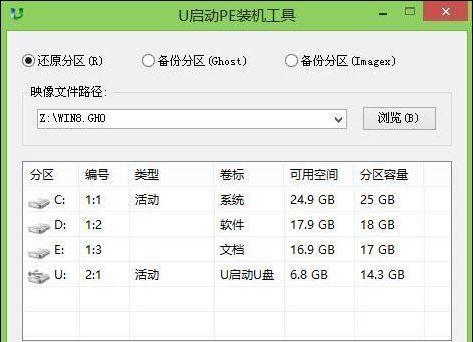
2.备份重要数据
3.确认系统兼容性
4.下载DellWin8系统镜像文件

5.制作系统启动盘
6.进入BIOS设置
7.设置启动顺序
8.安装系统前的准备工作
9.开始安装DellWin8系统
10.接受许可协议
11.选择安装类型
12.分区硬盘
13.安装系统文件
14.设置个人账户和密码
15.完成安装,进行初步设置
1.准备所需工具和材料
为了顺利安装DellWin8系统,我们需要准备一台Dell电脑、一个可靠的网络连接、一个空白的USB闪存驱动器或可刻录的DVD光盘、一个可读取ISO文件的工具,如UltraISO软件。
2.备份重要数据
在开始安装DellWin8系统之前,务必先备份重要的个人数据,以防在安装过程中数据丢失。
3.确认系统兼容性
在安装DellWin8系统之前,要确保你的Dell电脑与该系统兼容。可以在Dell官方网站上查找系统兼容性列表,或直接联系Dell客户支持咨询。
4.下载DellWin8系统镜像文件
在Dell官方网站上下载适用于你的Dell电脑的Win8系统镜像文件,并将其保存到本地硬盘上。
5.制作系统启动盘
使用UltraISO等工具,将下载好的Win8系统镜像文件刻录到USB闪存驱动器或DVD光盘上,制作成系统启动盘。
6.进入BIOS设置
将制作好的启动盘插入Dell电脑,并重新启动电脑。在开机过程中,按下相应的键(通常是F2或Del键)进入BIOS设置界面。
7.设置启动顺序
在BIOS设置界面中,找到“Boot”或“启动”选项,并将启动顺序调整为首先从USB或DVD启动。
8.安装系统前的准备工作
在启动盘的菜单中,选择“安装DellWin8系统”。在安装过程之前,可以进行一些准备工作,如选择安装语言、时间和货币格式等。
9.开始安装DellWin8系统
点击“下一步”按钮,开始安装DellWin8系统。系统将会自动检测电脑硬件和驱动程序,并进行必要的准备工作。
10.接受许可协议
在安装过程中,会出现许可协议界面。仔细阅读并接受该协议,然后点击“下一步”。
11.选择安装类型
根据个人需求,选择“自定义”或“快速”安装类型。建议选择“自定义”,以便更好地控制分区和系统设置。
12.分区硬盘
对硬盘进行分区,可以将系统文件和个人数据分开保存,提高电脑性能和数据安全性。根据实际需求进行分区设置。
13.安装系统文件
系统将开始复制和安装相应的文件和驱动程序到硬盘上。整个过程可能需要一些时间,请耐心等待。
14.设置个人账户和密码
在安装完成后,系统会要求设置个人账户和密码。请根据提示进行设置,并牢记账户和密码。
15.完成安装,进行初步设置
安装过程完成后,系统将会自动重启。在初次登录系统时,可以进行一些初步设置,如网络连接、显示设置和Windows更新等。
通过本文的教程,我们学习了如何安装DellWin8系统,从准备工作到系统设置,一步步指导读者完成安装。希望这些步骤能够帮助大家顺利安装DellWin8系统,并享受到该系统带来的便捷和高效。

















